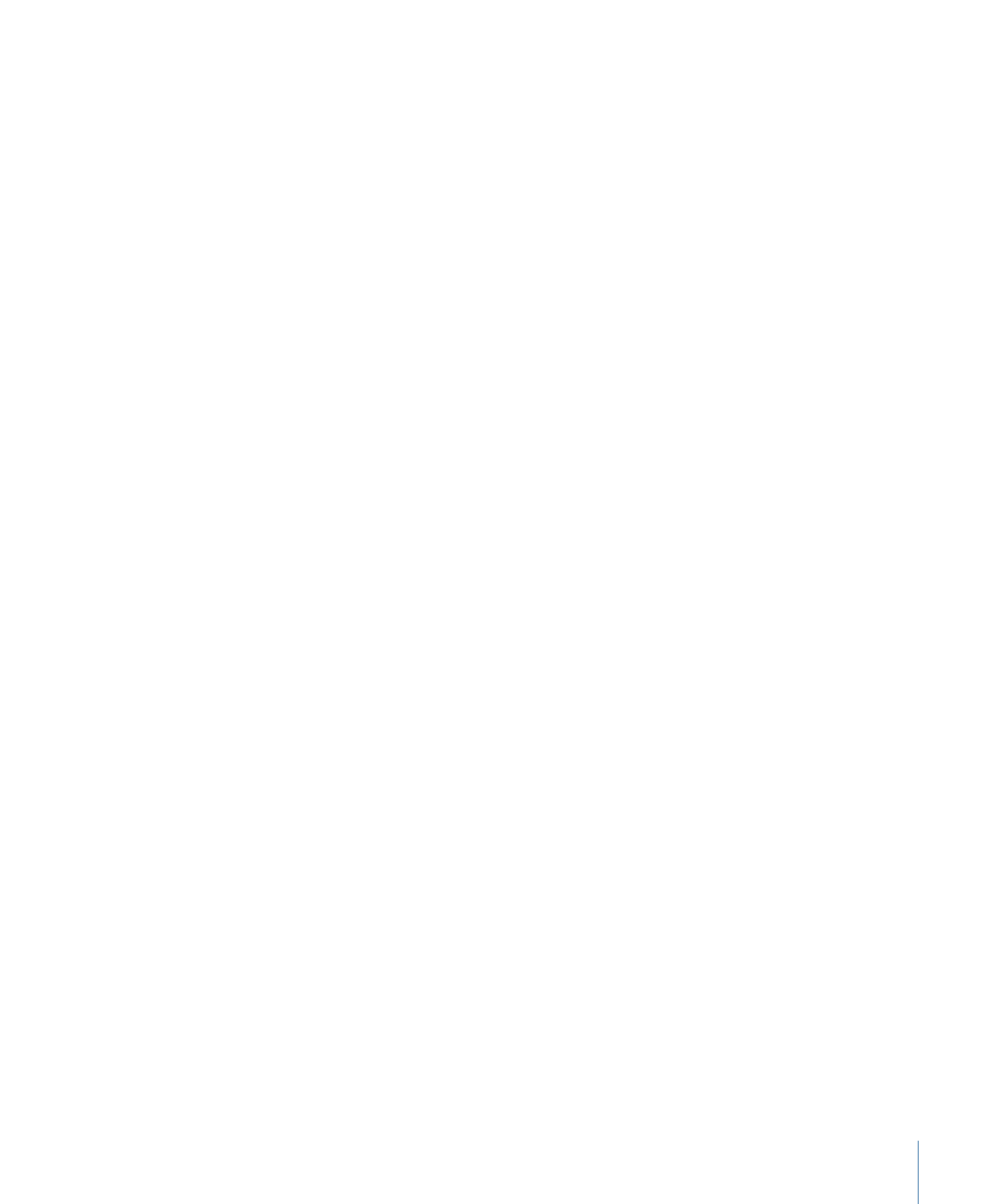
将行为转换成关键帧
行为最适用于不需要精确时序的流体效果。但是在某些项目中,您可能希望对行为
创建的动画效果进行具体控制。如有必要,您可将几个行为
合并到关键帧中。这意
味着由行为创建的动画曲线(没有关键帧)可被转换成已设定关键帧的动画曲线。
随后,您可以在“关键帧编辑器”中修改关键帧以满足更为精确的时序要求。
由于很多(并非所有)行为都会影响到共享的对象参数,因此当您将行为转换成关
键帧时,应用到同一对象的所有行为也会被转换成关键帧。这些关键帧被应用到行
为最初影响的单个参数。例如,重力和投掷行为影响“位置”,因此您无法在不影响
投掷行为的情况下将重力行为转换成关键帧。当应用到其他对象的行为影响被转换
的对象时(例如,“吸引区”或“排斥”行为),其效果被合并到对象的最终关键帧值
中。最初状态行为仍被应用到其他对象,但最终效果并不会因为关键帧与行为组合
而发生重叠。
备注: 您不能将许多模拟、复制器、粒子或文本行为转换成关键帧。模拟行为(如
“漩涡”)会影响项目中所有对象的参数,合并此类行为会创建大量关键帧。此类行
为设计用于创建非常复杂的运动,手动为这类运动设定关键帧非常费时。
如果可以合并行为(或应用了行为的对象),当您选择该行为或对象时,“转换成
关键帧”命令会显示在“对象”菜单中。如果“转换成关键帧”命令呈灰色显示,则表示
无法从行为中生成关键帧。
若要将行为转换成关键帧
1
执行以下一项操作:
• 选择要对其行为进行转换的对象。
• 在检查器中,选择一个要转换的行为。
2
选取“对象”>“转换成关键帧”(或按 Command-K 键)。
此时会显示一个对话框提示您确认转换成关键帧。
3
点按“转换”。
所有行为均被转换成关键帧并显示在“关键帧编辑器”中。对象的整个动画被转换成
关键帧,即使部分行为超出对象的时间范围。
备注: 您不能选择性地转换单个行为。“转换成关键帧”命令会转换应用到对象的所
有行为。